# **Redis入门**
## **windows安装**
## **1.下载安装包**
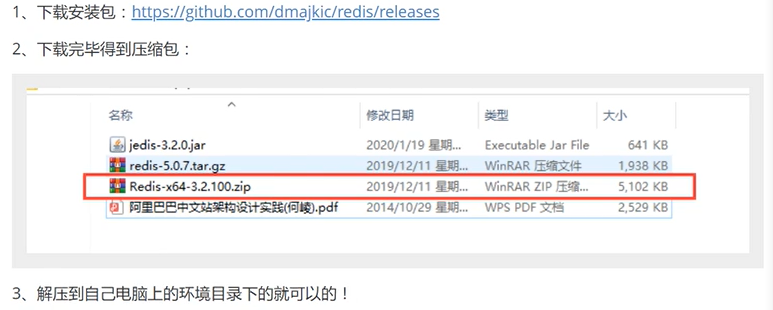
## **Linux安装**
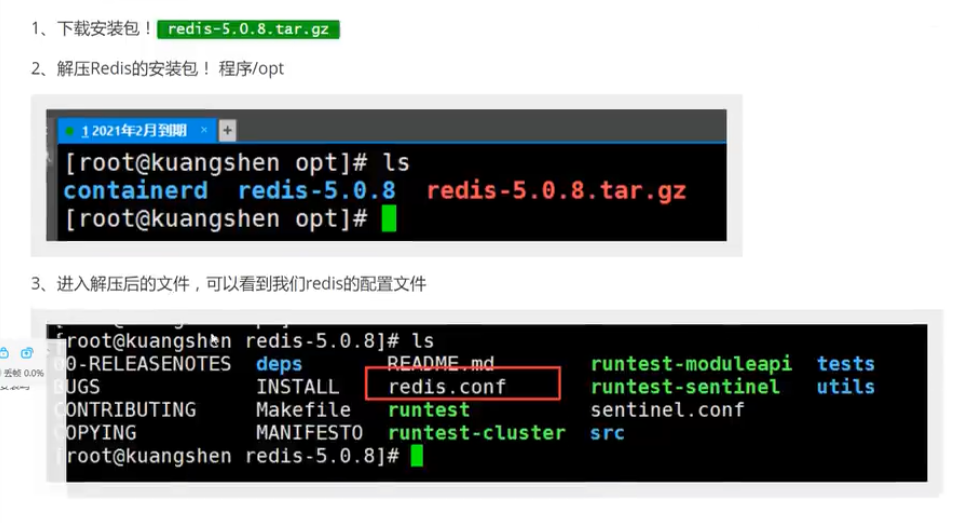
因为redis是C程序写的所以需要用编译器进行编译后进行安装。
第一次linux可能没有安装编译器需要进行安装一下
```
1.输入:hyum install gcc-c++
2.安装完成编译器后:make命令进行安装,安装过程中会自动下载很多环境,会比较慢,
耐心等待完成
3.为了确认完成了安装可以再次输入make install 进行确认安装完毕
```
·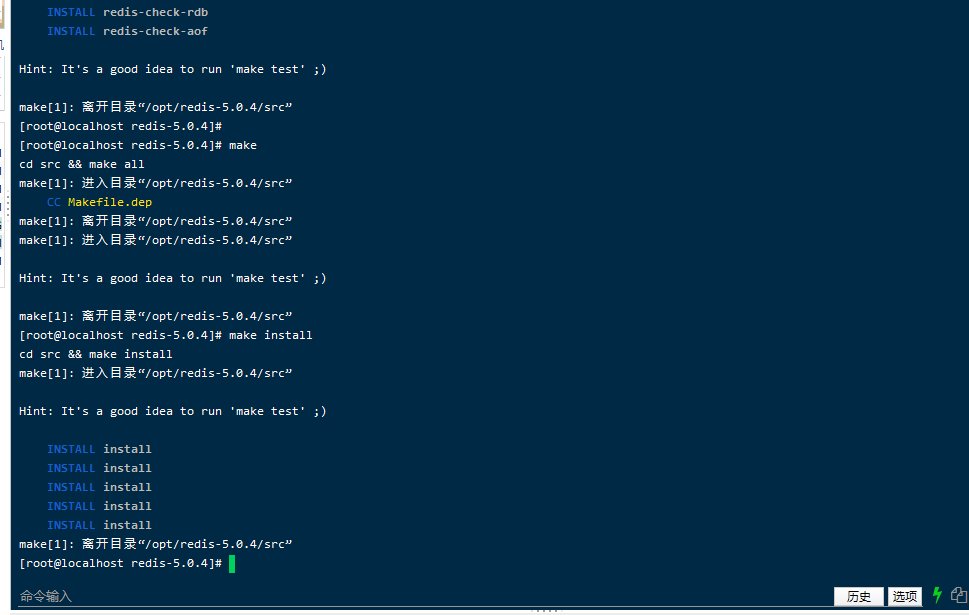
## 5.**redis默认安装路径是usr/local/bin**
6.把第一次解压后的压缩包文件内的redis.conf 文件复制到你的安装目录,
就可以加载配置进行启动了。
**而我本人则是在安装目录新建了一个文件夹wyoq_config目录则存放redis.conf文件。**
## **7.redis 默认不是后台启动的,而我们则需要修改配置文件**
通过vim 修改配置文件的第137行【daemonize no 改成yes】
## 8.**启动redis服务**
输入redis-serve wyoq_config
就是启动redis并且加载我的wyoq_config的redis配置文件
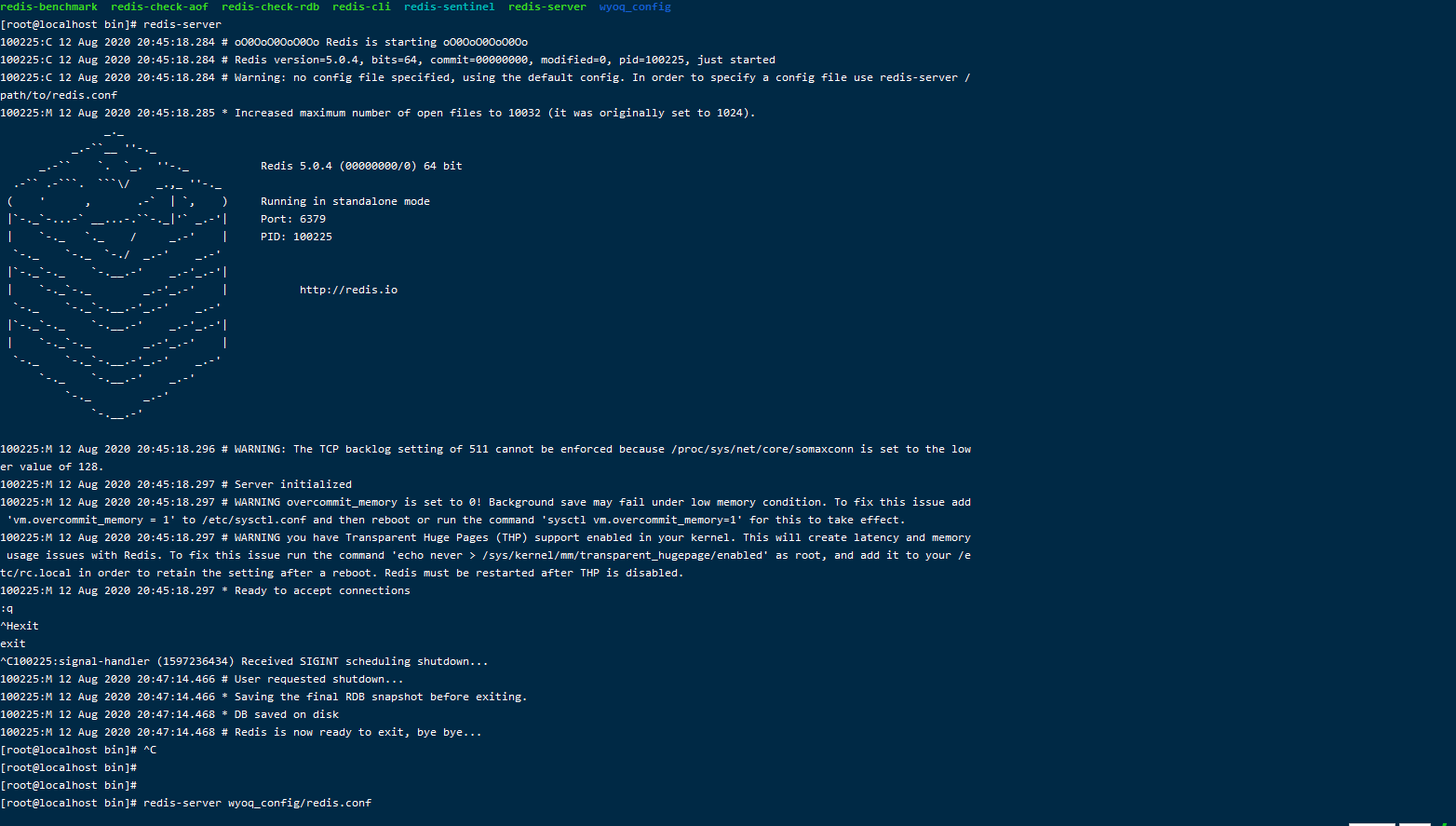
可以看出倒数第10行 启动redis完毕后则是在后台运行,这个就是 **守护进程 **daemonize**** 的功劳。
## **9.当我们后台启动完redis之后要需要进行链接才能对redis进行存储操作**
为什么安装完毕还要链接呢?
这个是因为如同mysql一样,当你安装完了mysql以后,它仅是在后台运行就是等待用户输入mysql -u root 等待链接一样。
所以我们所用的redis依然同样需要进行连接,链接redis在控制台输入redis-cli -p 6379| -p 就是对接端口号。
```
1.redis-cli -p 6379
就可以进行连接了。
```
## **10.查询redis进程是否启动**
```
ps -ef | grep redis
```
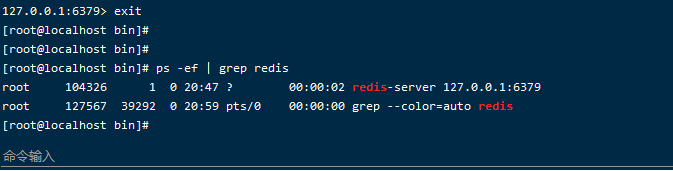
此时发现redis进行已经在启动了。
## **11.如可关闭redis服务呢?**
```
输入: shutdonw && exit;
查看进程:ps -ef grep redis
就会发现进程已经不存在了。
```
